Эта статья посвящена процессу установки и расширения оперативной памяти в ноутбуке Dell XPS 15 9570. Читателям предоставляется подробный и понятный план, который позволяет успешно провести обновление устройства, повысив его производительность.
Необходимые инструменты для разборки Dell XPS 15 9570
- Отвертка Phillips 1 (2)
- Отвертка Torx T5
- Пластиковая лопатка
- Пинцет
- Магнитный коврик (рекомендуется использовать в процессе ремонта)

ИНСТРУКЦИЯ ПО обновлению ОЗУ на Dell XPS 15 9570
В данном руководстве представлен простой и подробный план, который позволит вам самостоятельно провести качественный ремонт ноутбука Dell XPS 15 9570. Следуя последовательным шагам, вы сможете легко и безопасно обновить оперативную память и улучшить производительность устройства. Даже если у вас ограниченный опыт в ремонте техники, наше руководство поможет вам успешно завершить процесс обновления.
Откройте крышку и открутите винты
Переверните ноутбук и открутите все винты на нижней крышке.


Отключите аккумулятор
Отключите шлейф аккумулятора от материнской платы, чтобы снять электрический разряд с основной платы.


Установите оперативную память (ОЗУ)
Установите оперативную память DDR4 в необходимые слоты. Ноутбук Dell XPS 15 9570 поддерживает максимальный объём оперативной памяти до 32 Гбайт.


Подключите аккумулятор обратно
Подключите шлейф аккумулятора обратно к материнской плате.


Соберите корпус ноутбука
Соберите корпус ноутбука в исходное состояние, удостоверившись, что все винты правильно закручены.
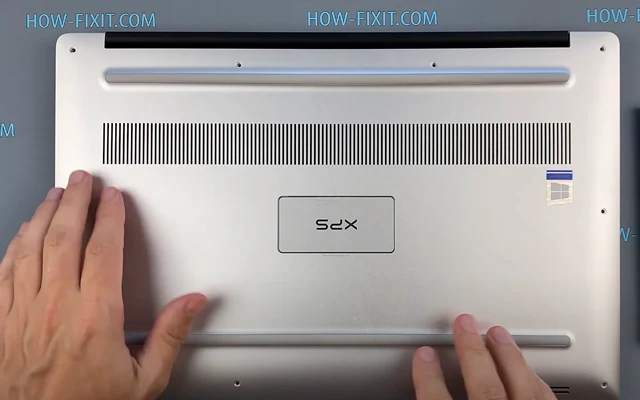
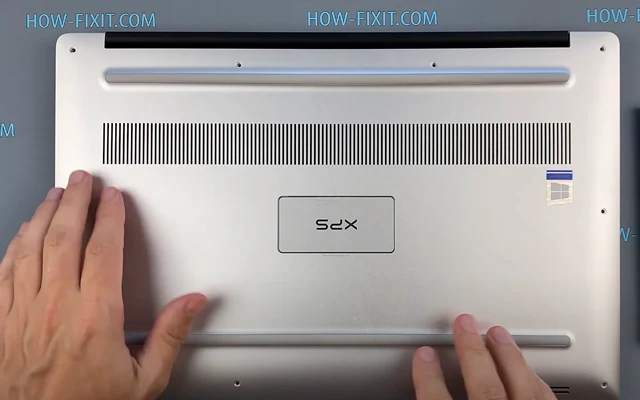
Завершение процесса
Поздравляю! Процесс обновления ноутбука успешно завершен.
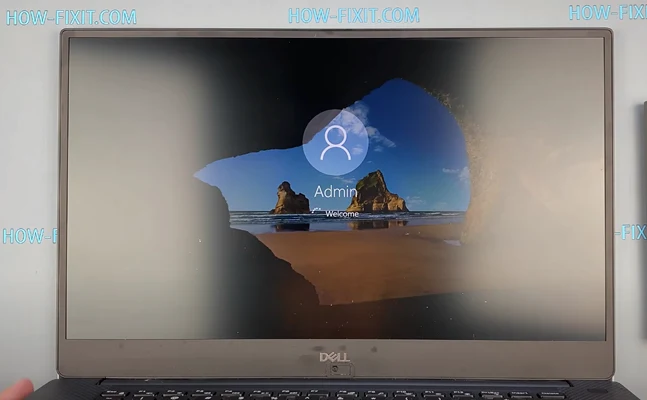
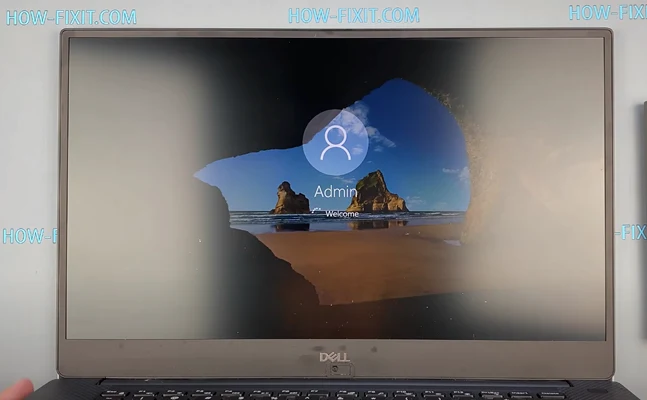
Увеличьте производительность ноутбука Dell XPS 15 9570: Шаги установки оперативной памяти







